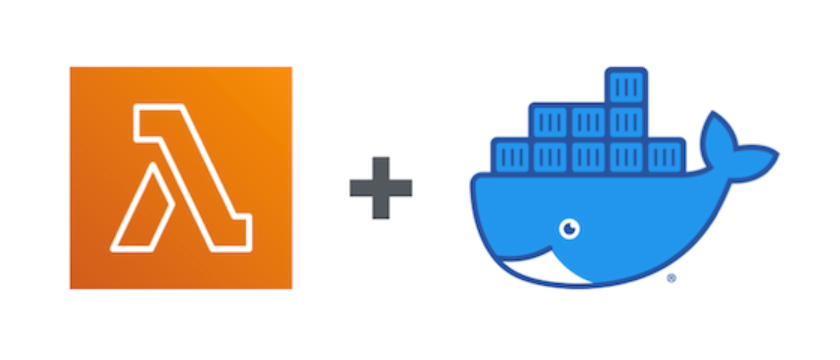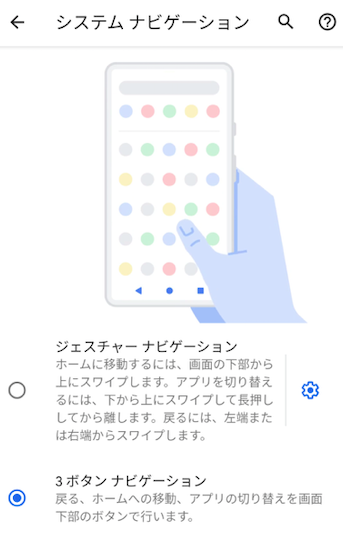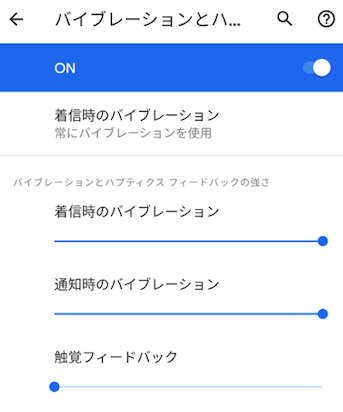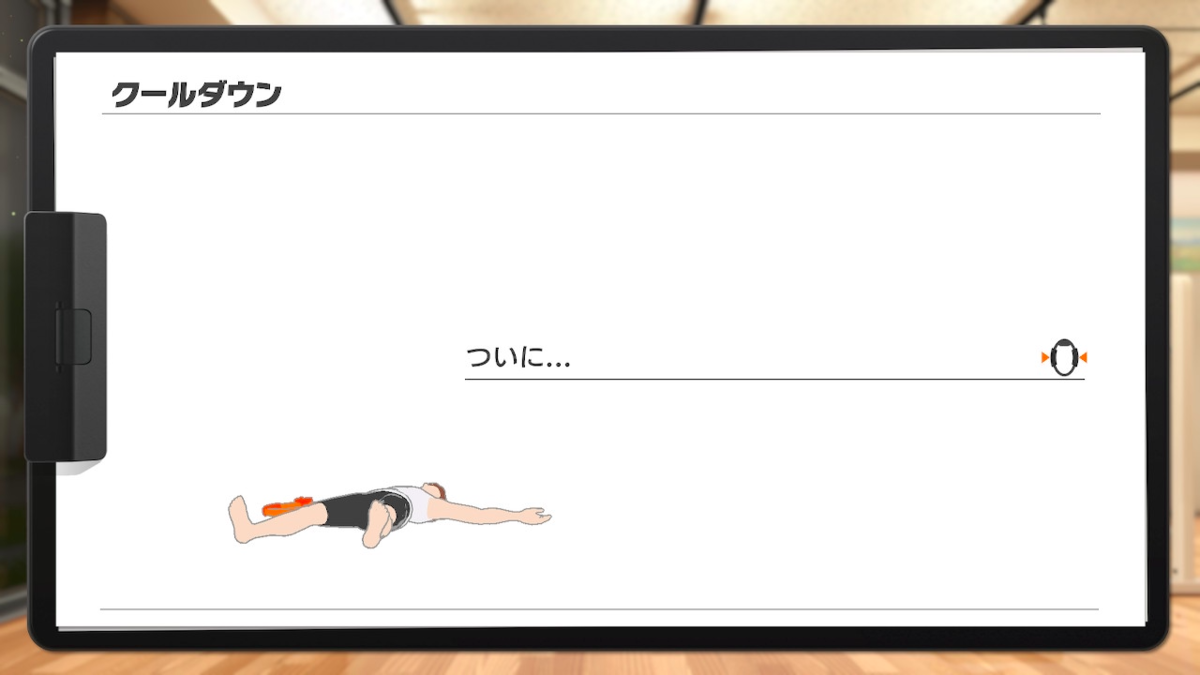Vantageとは
VantageはAWSのコスト、メトリクス、ログなどの情報を管理できるSaaSです。最近ステルスから脱したと、TehCrunchで記事になっていました。
早速利用してみる
それでは早速利用していきます Vangateにサインアップするとすぐに、カスタムリソースとクロスアカウントのためのIAMロール作成を促すガイダンスが表示されます。

今回はCloudFormationのコマンドをコピペして実行しました。日本からだと主に東京リージョンでAWSを利用していると思いますが、このCloudFormationスタックはヴァージニアリージョンに作成されます。特に問題はなく、リージョンの指定はそのままで実行します。むしろ東京リージョンに変えたらCloudFormationスタックでエラーが発生しロールバックしてしまいました。スタックの作成に成功すると、以下の画像のように複数のリソースが作成されます。

CloudFormationリソースの作成が完了すると、Vantageの画面が自動的に切り替わり、リソースが見つかったことを表示します。今回は、EC2インスタンスやEBSボリュームを含む多くのリソースが見つかっています。

料金プランの選択
初めての利用時に料金プランの選択をします。個人で利用するのであればAWS利用料金が$500を超えることはほとんどないと思うので、Starterプランで大丈夫です。プロプランにはメトリクスやログの機能もあるようですね。

AWSのコストを確認してみる
初期表示のビューを確認してみます。

EC2 Instances に $20.24 の利用料金が発生していることが分かります。この料金表示はマンスリーコストなので月間の利用料金の試算結果のようです。実際に当月発生している料金ではありません。(試しに、EC2のインスタンスタイプを large に変更したところ、数分後に月間の利用料金が $80 まで上がりました。)EC2 Instances のリンクをクリックすると、インスタンス毎の料金画面に遷移します。

こういうのいいですね!どのインスタンスに多くコストが発生しているのか、とても分かりやすく確認できます!インスタンスIDのリンクをクリックするとより詳細な情報を確認できます。詳細画面にはEBSやVPCなどの情報が含まれていました。

S3の料金
S3はお一人様AWSで特によく使う機能なのかなと思います。S3のビューはどうなっているのでしょうか。以下の画像のようになりました。

バケットのサイズ、オブジェクトの件数、マンスリーコストが確認できます。とてもいいですね。S3は特にどのバケットで料金がかかっているか分かりづらいところがあるのかなと思っていて、このようなビューはむしろAWSがデフォルトで用意してくれてもいいですよね。
しかしながら、Glacier Deep Archiveのコスト料金は分かりませんでした。これは、対応しているリソースについてVantageは明記されていて、現時点ではGlacier Deep Archiveは対象外のようですね。まだまだ対応サービスが少ないようなので、これから拡充していってほしいですね。
カスタムビューを作成できる
カスタムビューを作成することも可能です。AWSリソースのタグでビューを作成することも可能なので使い方によってはかなり便利なのかなと。

総括:お一人様AWSなら使わない手はない
コストに透明性を加えるとても便利なSaaSだと思います。導入もすぐに出来き、とても簡単にコスト情報を詳細化できます。サービスの内容としては、AWSに追従する必要がある所謂いたちごっこ的なSaaSだと思っており、開発する中の人は大変なのではないかなと思います。今回はCloudWatch メトリクス&ログの機能を利用していないため、ProプランやBusinessプランでどのような真価 を発揮するのか、定かではありません。料金的にはProやBusinessは安くはないと思うので、悩ましいところですね。Organizationによる1つのAWSアカウントによる複数アカウントのコスト管理に対応しているかどうかも気になります ... 。
以上です!